Excel中如何使选中的单元格变色 Excel选中单元格变色的方法,Excel是Microsoft为使用Windows和Apple Macintosh操作系统的电脑编写的一款电子表格软件。Excel表格中默认情况下,单元格是不会有任何颜色提示的。当存储数据较多时,我们为了不让数据产生混淆,通常会将单元格变色,下面就给大家介绍一下这个方法。
将选中单元格变色的方法:
首先我们打开一个Excel 表格,单击单元格发现颜色没有任何变化:
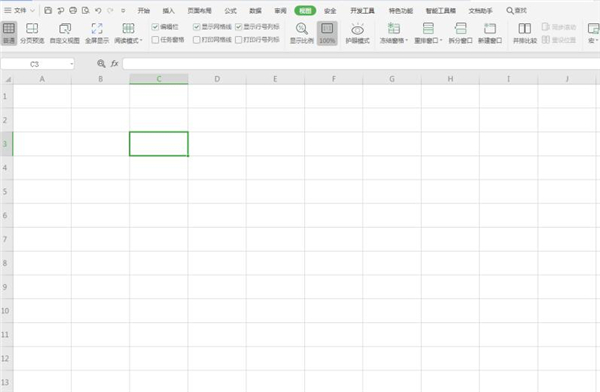
点击工具栏上的【开发工具】,在下拉菜单中选择【VB编辑器】:
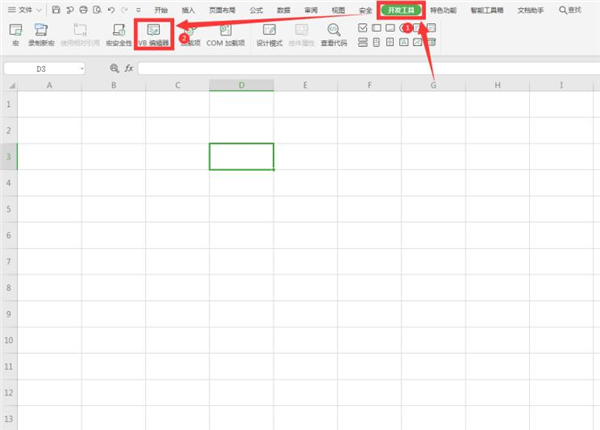
在弹出的对话框中输入:Private Sub Worksheet_SelectionChange(ByVal Target As Range) Cells.Interior.Pattern = xlNone Target.Interior.ColorIndex = 6 End Sub:
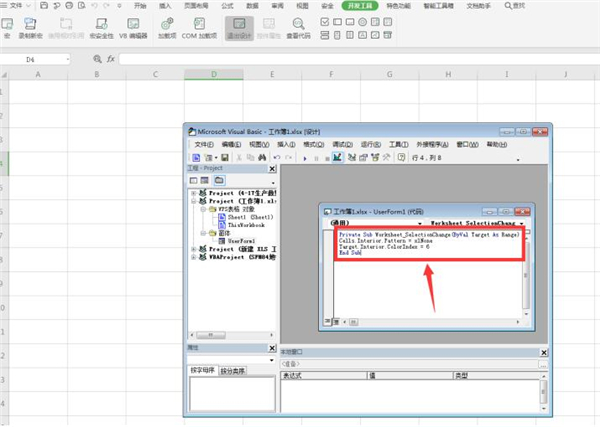
点击上方的【保存】选项:
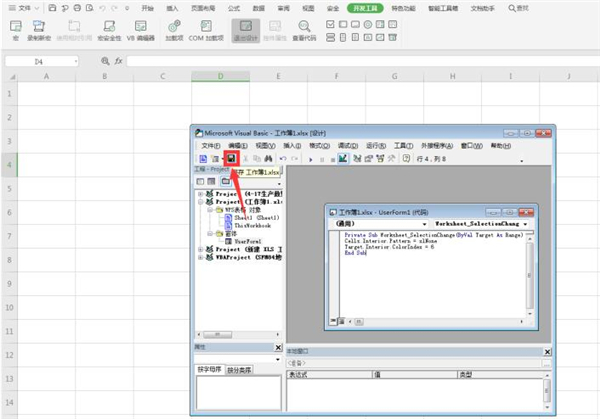
此时会弹出下方的提示框,我们点击“是”:
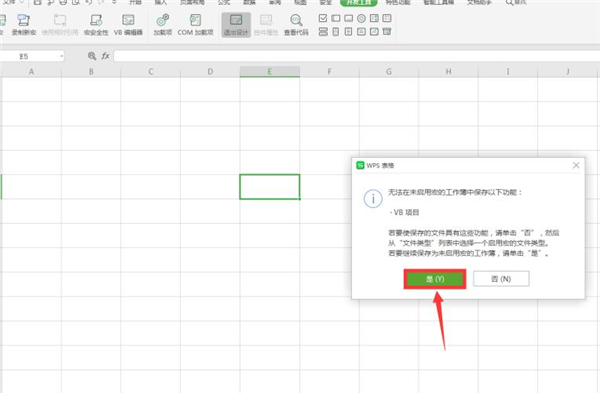
关闭VB编辑器窗口:
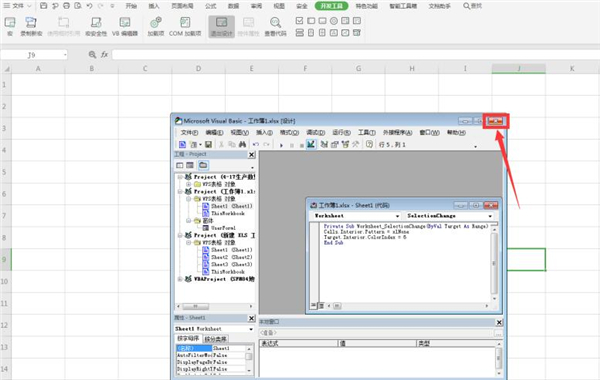
最后点击【开发工具】下的【退出设计】:

此时再单击单元格,会发现单元格变成了黄色:
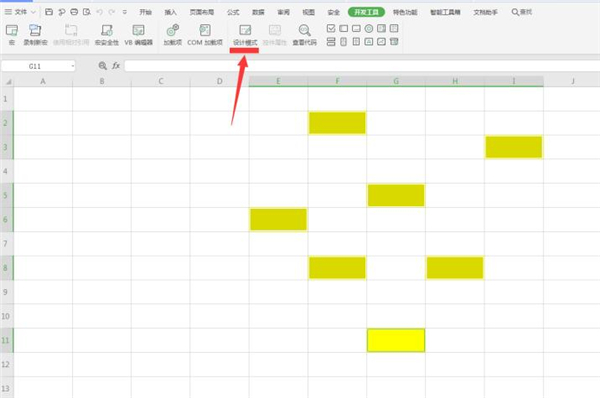












 相关攻略
相关攻略
 近期热点
近期热点
 最新攻略
最新攻略